Cara Membuat Toko Online dengan Usaha dan Anggaran Minimal
Diterbitkan: 2022-08-02Model bisnis tradisional dengan toko fisik yang telah berjalan selama berabad-abad bukanlah solusi yang layak sekarang. Sebaliknya, orang sekarang lebih cenderung beralih dari toko fisik ke toko online. Jika Anda ingin meraih peluang global dan meroketkan keuntungan Anda, Anda harus membuat toko online.
Tantangannya adalah, bagaimana cara membuat toko online ketika Anda bukan seorang pembuat kode atau tidak memiliki keterampilan pengembangan web ! Nah, ada solusi yang efektif sekarang dan tidak akan memakan banyak usaha dan anggaran.
Ada langkah-langkah tertentu yang perlu Anda ikuti dan dalam posting ini, saya akan membagikan panduan utama untuk memulai toko online dengan anggaran minimal.
Buat toko online – panduan 7 langkah untuk diikuti
Apa pun jenis toko online yang ingin Anda buat, langkah-langkah berikut akan hampir sama. Jika Anda memiliki pengetahuan tentang web dan cara melakukan riset web dasar, Anda dapat mengikuti seluruh proses yang saya bagikan di sini.
Langkah 1: Pilih platform eCommerce terbaik
Langkah pertama pembuatan toko online adalah memilih platform eCommerce yang tepat. Platform eCommerce membantu menjaga inventaris, unggahan produk, dan konten situs web .
Mengapa platform eCommerce? Nah, ada opsi khusus juga dan dalam hal ini, Anda harus membangun platform khusus. Tapi di sini tujuan Anda adalah melakukan segalanya dengan sedikit usaha dan anggaran minimum. Jadi, akan lebih baik untuk memilih platform eCommerce yang sudah mapan.
Ada platform eCommerce yang berbeda dan Anda harus memilih yang terbaik berdasarkan jenis toko Anda. Misalnya, jika toko Anda tentang startup, Anda harus memilih platform eCommerce terbaik untuk startup. Berikut adalah platform eCommerce yang paling populer dan memiliki banyak fitur ramah pengguna —
- WooCommerce
- BigCommerce
- Shopify
- Ruang persegi
- Wix
- Magento
Selain platform di atas, masih ada lagi. Tetapi ini sebagian besar terkenal oleh pengembang situs web. Sebagian besar platform eCommerce dulunya premium dan Anda harus membayar untuk layanan mereka.
Jika Anda ingin membuat toko online dengan platform eCommerce gratis, WooCommerce adalah solusi terbaiknya. Dengan WooCommerce, Anda dapat membangun toko online lengkap dengan CMS WordPress.
Meskipun ada opsi pro juga, Anda dapat menyelesaikan hampir semuanya dengan paket gratis. Jadi, saya sangat menyarankan menggunakan WooCommerce untuk membangun toko online dengan WordPress. Terutama, jika Anda terbiasa dengan WordPress, Anda harus melakukannya.
Bagian selanjutnya dari posting ini akan menunjukkan cara membuat toko online di WordPress menggunakan WooCommerce.
Langkah 2: Daftarkan nama domain dan pilih paket hosting
Setelah Anda memilih platform eCommerce, sekarang saatnya mendaftarkan nama domain Anda yang akan menjadi identitas toko Anda. Namun, tidak akan banyak biaya untuk membeli nama domain.
Ada beberapa pasar domain terkenal tempat Anda dapat membeli domain baru seharga $10-$5 kecuali jika Anda membeli domain premium. Jika Anda mencari rekomendasi saya, saya akan merekomendasikan Namecheap dan GoDaddy. Kedua platform ini telah menjual nama domain selama bertahun-tahun. Juga, mereka memiliki dukungan pelanggan yang baik dari mana Anda bisa mendapatkan tanggapan yang cepat.
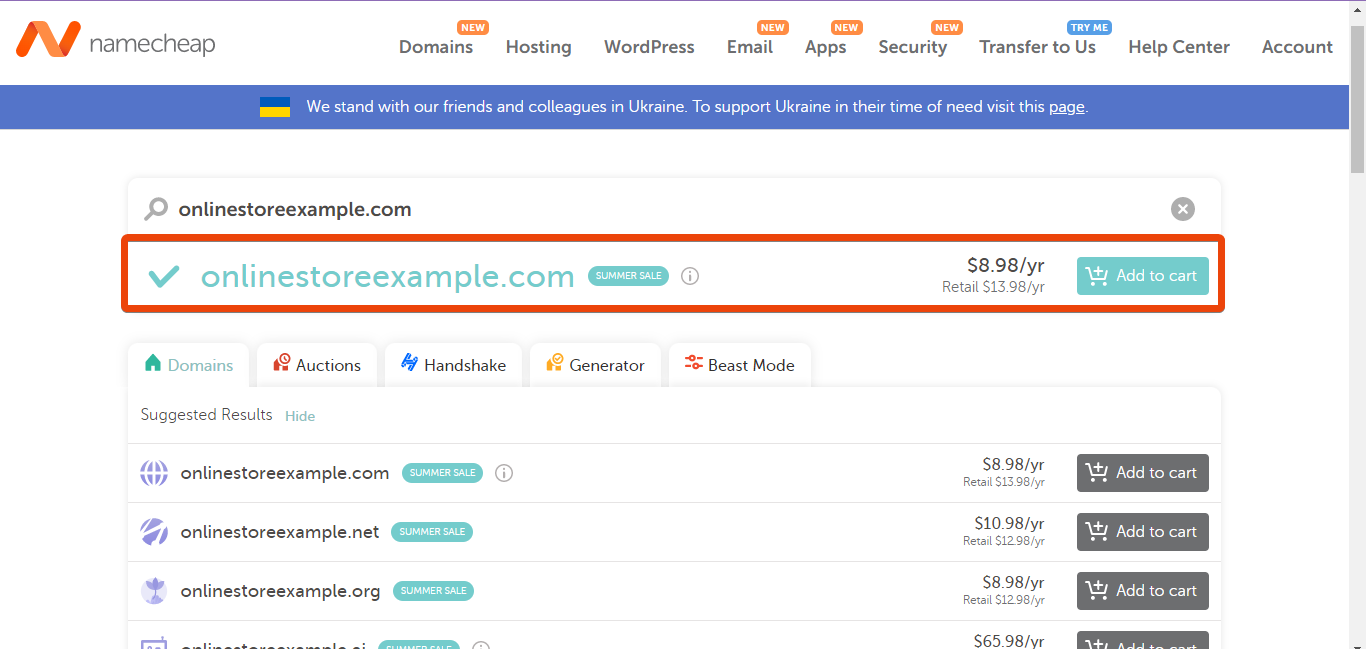
Buka salah satu platform ini, ketik nama domain yang Anda cari dan Anda akan melihat ketersediaannya. Saat membeli nama domain, Anda akan melihat opsi ekstensi yang berbeda termasuk .com, .net, .co, .org . Karena Anda akan menggunakan nama domain untuk toko online, Anda harus menggunakan ekstensi .com.
Saat membeli domain baru, pastikan hal-hal berikut –
Nama domain harus pendek
Pilih nama domain yang brandable
Gunakan ekstensi .com agar mudah digunakan
Jangan gunakan nomor dalam nama domain jika memungkinkan
Usahakan agar nama domain tetap relevan dengan jenis toko Anda
Misalnya, jika Anda mencari onlinestoreexample.com di Namecheap , ini menunjukkan bahwa domain tersebut tersedia untuk dibeli.
Namun, beberapa nama domain tidak akan tersedia sementara beberapa nama domain akan mahal karena tag premium.
Setelah mendaftarkan nama domain, Anda perlu meng-host domain tempat Anda dapat menyimpan semua file.
Saat Anda akan menggunakan CMS WordPress, pilih penyedia hosting WordPress terbaik sesuai anggaran Anda.
Langkah 3: Instal tema eCommerce
Meskipun di sini saya akan menunjukkan cara pembuatan toko online dengan pembuat halaman, Anda juga harus menggunakan tema eCommerce untuk memastikan kualitas warna dan antarmuka pengguna yang lebih baik.
Jika Anda mencari tema eCommerce WordPress terbaik, Anda akan mendapatkan opsi gratis dan pro. Jika Anda tidak memiliki banyak anggaran, Anda dapat memulai dengan opsi gratis seperti tema Astra WordPress versi gratis . Astra adalah tema WordPress serbaguna yang mendukung hampir semua pembuat halaman yang tersedia di pasar.
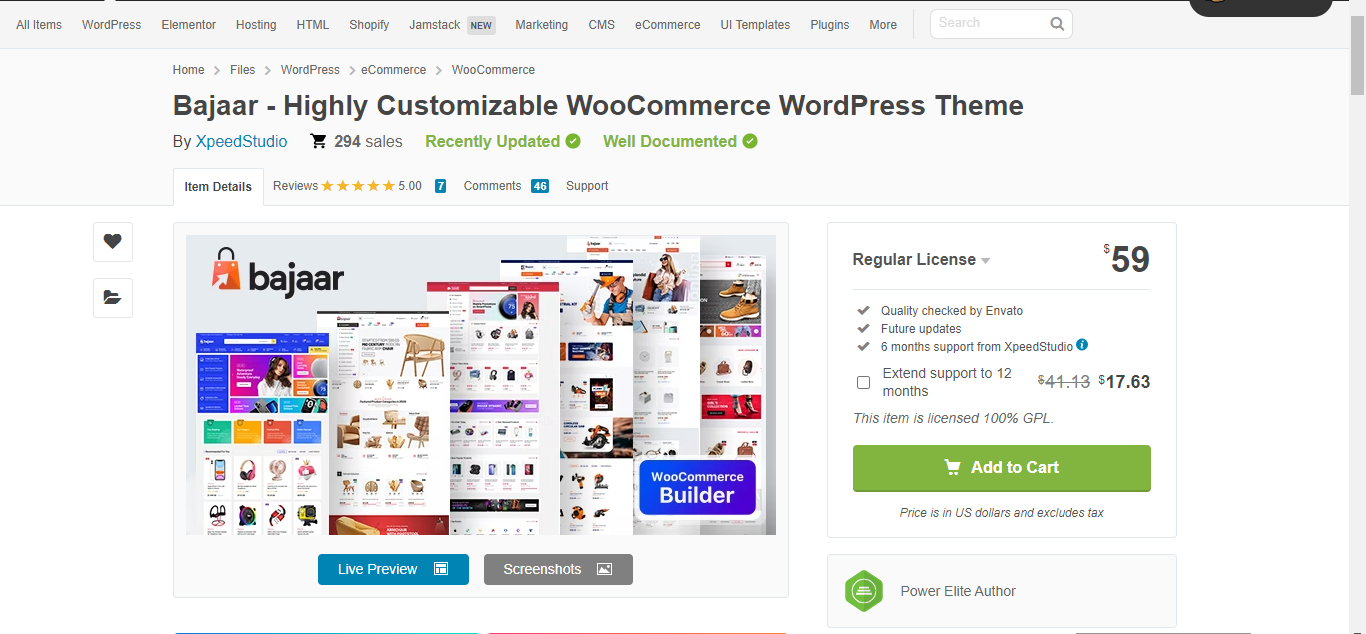
Namun, jika Anda ingin menikmati beberapa fitur khusus dengan tema eCommerce WordPress , Anda harus memilih opsi pro. Itu akan mengurangi upaya untuk mendesain halaman yang berbeda. Saya akan merekomendasikan menggunakan tema WordPress Bajaar WooCommerce untuk membuat toko online.
Bajaar adalah salah satu tema WordPress paling populer yang hadir dengan fitur serbaguna untuk mendesain halaman apa pun untuk toko eCommerce.
Langkah 4: Pilih pembuat toko online
Setelah mendaftar dan menghosting domain, Anda siap mendesain toko online. Saatnya memilih pembuat eCommerce terbaik untuk toko online Anda. Di sini tujuan kami adalah melakukan segalanya dengan sedikit usaha dan memastikan hasil yang maksimal . Ini dimungkinkan bila Anda memiliki pembuat eCommerce terbaik.
Builder memudahkan untuk membentuk toko online dari awal tanpa menulis kode. Untuk mempermudah jalan Anda, kami telah memilih pembuat eCommerce teratas yang dapat Anda gunakan dengan WooCommerce.
Anda akan membutuhkan pembangun WooCommerce berikut –
- Elemen
- TokoMesin
Dari dasbor WordPress Anda, buka plugin dan cari pembuat halaman Elementor. Itu akan muncul di hasil pencarian. Klik tombol install dan kemudian aktifkan plugin.
Selanjutnya kunjungi website resmi ShopEngine dan pilih paket sesuai kebutuhan Anda. Anda akan melihat tiga paket berbeda — situs tunggal, tidak terbatas, dan 5 situs. Selain itu, Anda dapat memilih dari penawaran tahunan, seumur hidup, dan bundel. Jika Anda memiliki rencana jangka panjang dengan toko online Anda, harus menggunakan paket seumur hidup karena Anda akan mendapatkan pembaruan pro seumur hidup.

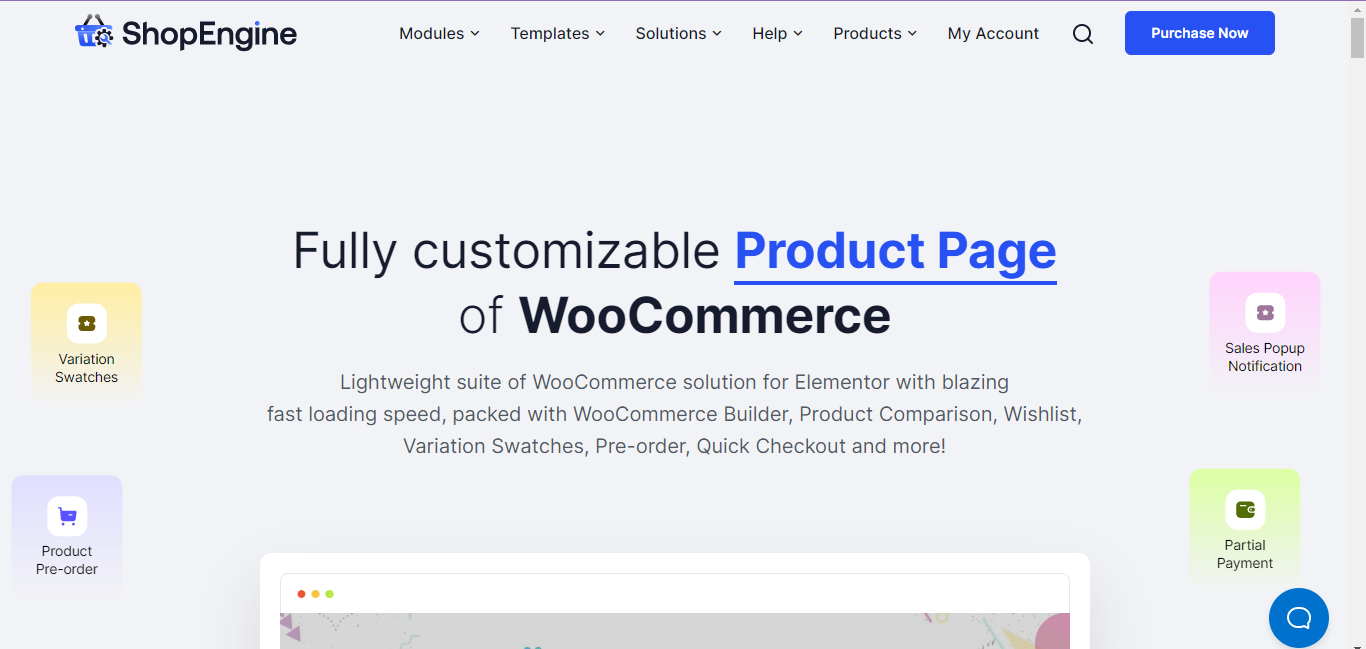
Setelah Anda memilih paket dan mendapatkan plugin, instal dari dasbor WordPress dan aktifkan.
Selain dua plugin ini, Anda mungkin memerlukan beberapa plugin lain untuk mendapatkan lebih banyak opsi penyesuaian. Misalnya, Anda mungkin memerlukan plugin pembayaran, plugin pengiriman, plugin faktur, dll.
Namun, sebagian besar plugin ini memiliki versi gratis yang awalnya dapat Anda gunakan untuk menyimpan. Terutama, jika Anda memiliki anggaran terbatas, saya sangat menyarankan untuk menggunakan plugin versi gratis .

Langkah 5: Sesuaikan toko online
Setelah Anda memiliki semua plugin dan pembuat halaman yang penting, tidak perlu banyak usaha dan waktu untuk membuat toko online di WordPress. Anda dapat mendesain halaman mana pun dari toko WooCommerce Anda dengan memasukkan bagian tertentu dari pembuat halaman eCommerce. Jadi, bersiaplah untuk membuat toko online terlihat.
Toko online membutuhkan beberapa halaman yang diperlukan dan Anda dapat mendesain semuanya dengan ShopEngine. Pada langkah pertama, saya akan merekomendasikan menginstal halaman arsip produk. Untuk ini, buka dashboard WordPress > Plugins > ShopEngine > Builder templates .
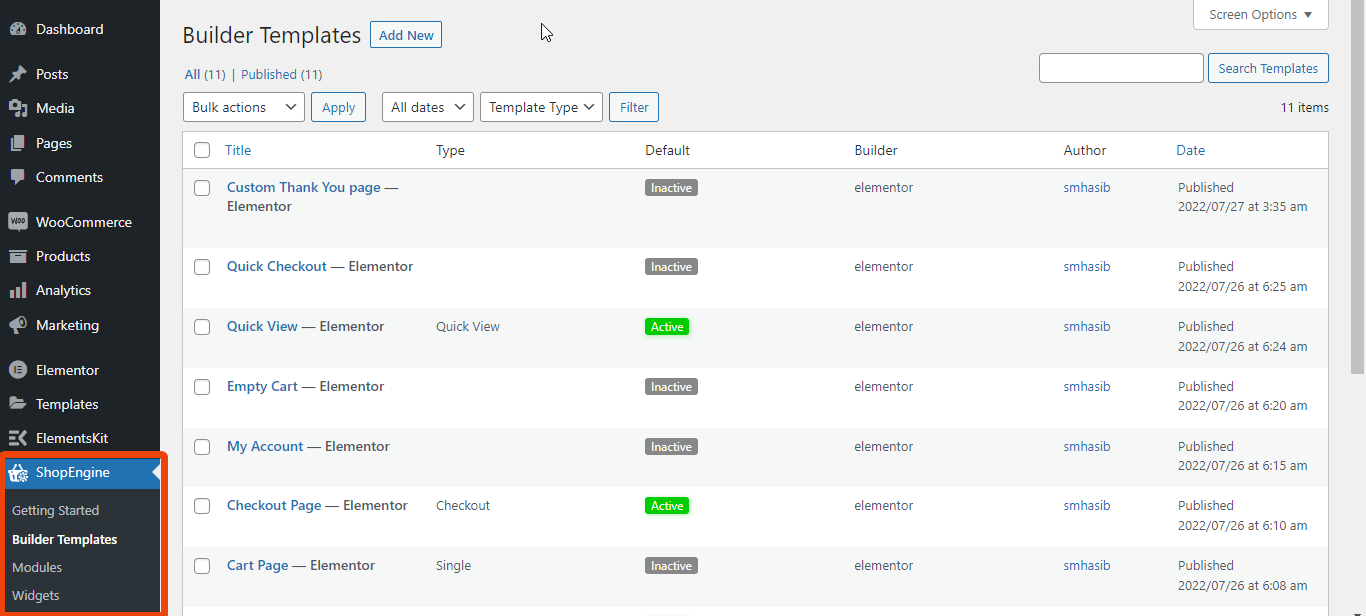
Di bagian template builder, Anda akan melihat semua layout siap pakai untuk berbagai halaman ShopEngine. Dari daftar, pilih jenis halaman sebagai arsip dan Anda akan melihat tata letak yang berbeda untuk halaman arsip. Pilih salah satu yang Anda sukai dan atur sebagai default. Halaman akan dibuat.
Dan banyak lagi.
Menyukai halaman arsip, menggunakan ShopEngine Anda juga dapat —
Buat halaman toko di WooCommerce
Buat halaman produk di WooCommerce
Buat halaman Akun Saya di WooCommerce
Buat halaman terima kasih khusus di WooCommerce
Berdasarkan ceruk/topik toko WooCommerce Anda, gaya halaman akan bervariasi. Lihat semua halaman sesuai dengan niche Anda. Namun, dengan bantuan ShopEngine, Anda dapat melakukan segala jenis penyesuaian ke semua halaman WooCommerce tanpa pengkodean.
Misalnya, jika Anda ingin membuat toko pakaian, Anda perlu menunjukkan bagan ukuran produk, halaman kategori, dll.
Langkah 6: Unggah produk
Setelah Anda membuat toko online, sekarang saatnya untuk mengunggah detail produk sehingga pelanggan dapat memeriksanya dan mengambil keputusan. Anda perlu menambahkan deskripsi individual, bagan ukuran, opsi warna, dan informasi relevan lainnya untuk setiap produk.
Anda juga dapat mengunggah produk massal. Buka dasbor WordPress > Produk . Sekarang pilih Impor dan unggah file CSV dengan semua detail produk.
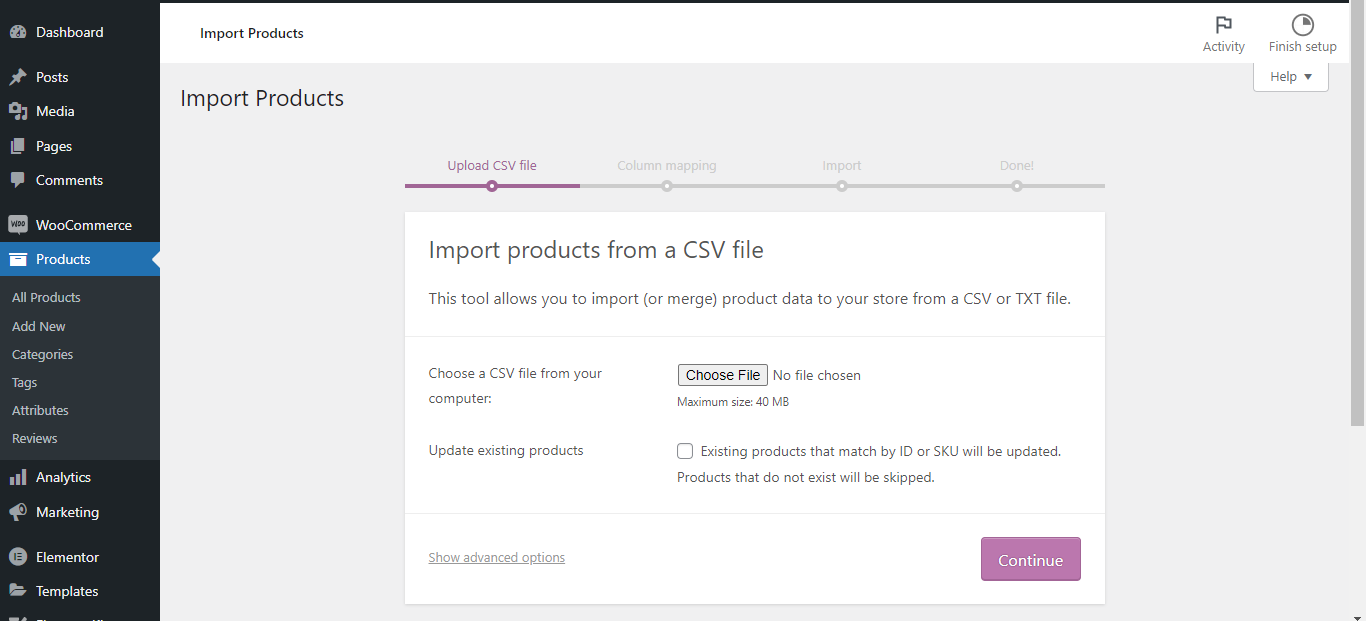
Namun, Anda dapat mengubah detailnya kapan saja dari halaman produk.
Saat memperbarui detail produk, pastikan bahwa —
- Deskripsi produk menyebutkan semua manfaatnya
- Deskripsi dioptimalkan untuk kata kunci
- Foto produk memiliki resolusi tinggi
- Bagan ukuran tersedia untuk produk
- Ini menunjukkan semua pilihan warna yang tersedia
Langkah 7: Tambahkan Gateway Pembayaran
Ketika pelanggan Anda membeli dari Anda, mereka harus membayar untuk produk tersebut. Untuk itu, Anda perlu mengintegrasikan metode pembayaran. Jika toko Anda hanya menjual kepada pelanggan lokal, integrasikan gateway pembayaran lokal.
Untuk pelanggan internasional, Anda perlu mengintegrasikan gateway pembayaran yang diakui secara internasional seperti PayPal, Stripe, 2Checkout, dll.
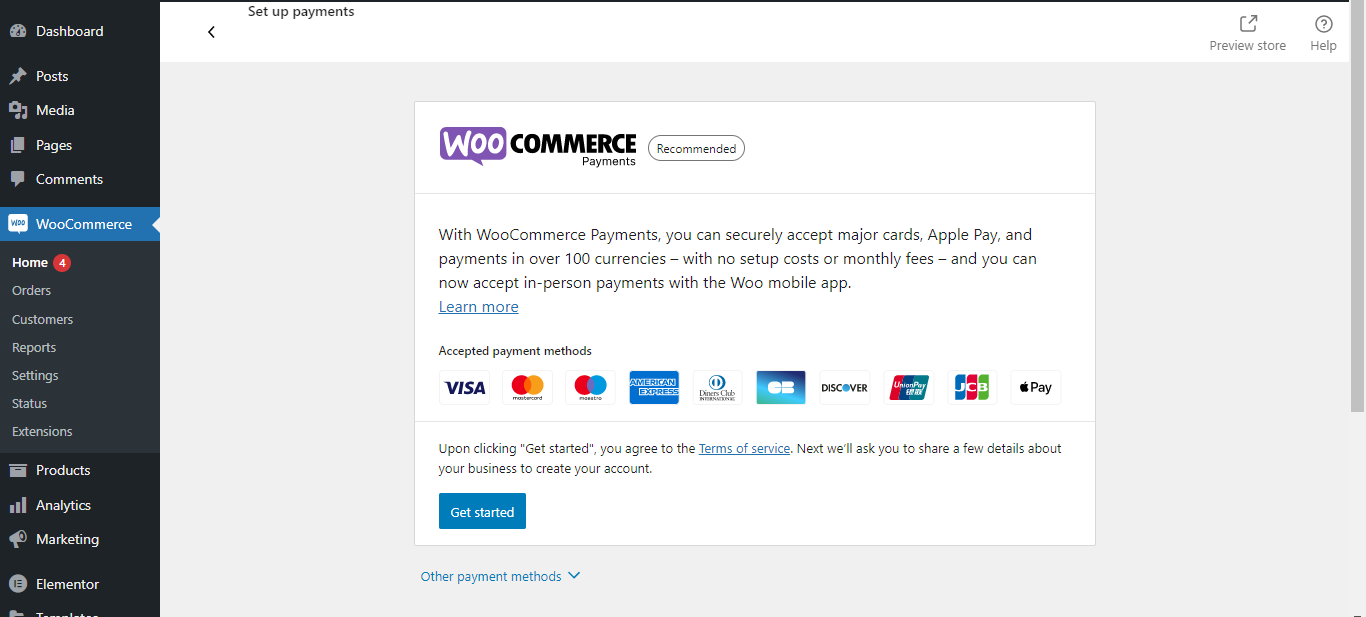
Hal baiknya adalah gateway pembayaran populer memiliki plugin sendiri untuk mempermudah integrasi.
Langkah 8: Tinjau dan Publikasikan Situs Web Toko Online
Terakhir, tinjau toko online yang baru saja Anda buat. Anda tidak perlu memublikasikan toko untuk memeriksa tata letak . Pilih opsi pratinjau untuk memeriksa toko online dan menelusuri halaman yang berbeda. Jika Anda merasa semuanya terlihat bagus, buka toko online.
Pertanyaan yang Sering Diajukan
Anda mungkin memiliki beberapa pertanyaan tambahan mengenai pembuatan toko online. Untuk mempelajari lebih detail, periksa pertanyaan dan jawaban berikut.
Berapa biaya untuk membangun toko online?
Biaya pembuatan toko online tergantung pada alat yang Anda gunakan dan jenis penyesuaian yang Anda inginkan. Jika Anda melakukan bagian desain sendiri, Anda hanya perlu mengeluarkan biaya untuk plugin, tema, domain, hosting, dan gateway pembayaran. Biayanya bisa mulai dari $500 dan terus berdasarkan kustomisasi.
Bisakah saya membuat toko online gratis?
Untuk semua jenis situs web, domain dan hosting adalah suatu keharusan. Setelah mendapatkan dua hal tersebut, Anda bisa memulai bagian desain. Jika Anda berencana untuk membuat toko online dasar, Anda dapat melakukannya secara gratis menggunakan pembuat halaman WooCommerce ShopEngine dan Elementor kami.
Apakah pembuatan toko online memerlukan pengetahuan pemrograman kelas atas?
Fakta menarik tentang CMS WordPress adalah, pengguna tidak membutuhkan banyak pengetahuan coding. Terutama, jika Anda menggunakan pembuat halaman untuk desain toko online, itu tidak memerlukan pengetahuan pemrograman kelas atas.
Bisakah saya membuat toko online sendiri dari awal?
Ya, Anda dapat membuat toko online dari awal sendirian. Ini akan membutuhkan plugin, tema, dan pengetahuan antarmuka pengguna yang diperlukan. Kemudian ikuti seluruh proses yang telah saya bagikan pada langkah-langkah di atas.
Kata-kata Terakhir
Sekarang Anda memiliki panduan lengkap tentang cara membuat toko online dengan CMS WordPress dan cara menyesuaikan toko. Jangan menunggu lagi. Ambil tindakan sekarang dan mulailah berjualan online. Jelajahi beberapa area penghasil pendapatan yang belum dimanfaatkan dan dapatkan lebih banyak keuntungan dengan bisnis.

